安装:
[root@server ~]# yum install -y vsftpd
[root@server ~]# rpm -ql vsftpd
/etc/logrotate.d/vsftpd
/etc/pam.d/vsftpd
/etc/rc.d/init.d/vsftpd
/etc/vsftpd
/etc/vsftpd/ftpusers
/etc/vsftpd/user_list
/etc/vsftpd/vsftpd.conf
/etc/vsftpd/vsftpd_conf_migrate.sh
/usr/sbin/vsftpd
.......
[root@server ~]# /etc/init.d/vsftpd start
Starting vsftpd for vsftpd: [ OK ]
[root@server ~]# netstat -lntup|grep 21
tcp 0 0 0.0.0.0:21 0.0.0.0:* LISTEN 3419/vsftpd
[root@server ~]# cd /var/ftp/pub
[root@server pub]# ll
total 0
[root@server pub]# cp /etc/fstab .
到浏览器测试:
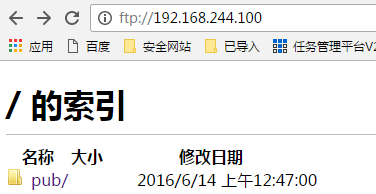

####################################################################################################
1.建立虚拟FTP用户的帐号数据库文件
2.创建FTP根目录及虚拟用户映射的系统用户
3.建立支持虚拟用户的PAM认证文件
4.在vsftpd.conf文件中添加支持配置
5.为个别虚拟用户建立独立的配置文件
6.重新加载vsftpd配置
7.使用虚拟FTP账户访问测试
过程实例:
1.建立虚拟FTP用户的帐号数据库文件
建立虚拟用户的账户名、密码列表(通过本地文件的方式)
[root@filesvr~]# vi /etc/vsftpd/vusers.list
fedora
123
gentoo
456
[root@filesvr~]# cd /etc/vsftpd/
[root@filesvrvsftpd]# db_load -T -t hash -f vusers.list vusers.db
[root@filesvrvsftpd]# file vusers.db
vusers.db: Berkeley DB (Hash, version 8, native byte-order)
[root@filesvrvsftpd]# chmod 600/etc/vsftpd/vusers.*
2.创建FTP根目录及虚拟用户映射的系统用户
[root@filesvr~]# mkdir/var/ftproot
[root@filesvr~]# useradd -d /var/ftproot -s /sbin/nologin virtual
[root@filesvr~]# chmod 755 /var/ftproot/
3.建立支持虚拟用户的PAM认证文件
[root@filesvr~]# vi /etc/pam.d/vsftpd.vu
#%PAM-1.0
auth required pam_userdb.so db=/etc/vsftpd/vusers
account required pam_userdb.so db=/etc/vsftpd/vusers
4.在vsftpd.conf文件中添加支持配置
[root@filesvr~]# vi /etc/vsftpd/vsftpd.conf
anonymous_enable=NO
local_enable=YES
write_enable=YES
anon_umask=022
guest_enable=YES
guest_username=virtual
pam_service_name=vsftpd.vu
anon_upload_enable=YES #允许匿名账号有上传功能
anon_mkdir_write_enable=YES #允许匿名账号创建文件功能
anon_other_write_enable=YES #允许匿名账号具有删除.更名权限
dirmessage_enable=YES
……
5.为个别虚拟用户建立独立的配置文件
在vsftpd.conf文件中添加用户配置目录支持
user_config_dir=/etc/vsftpd/vusers_dir
为用户fedora、gentoo建立独立的配置目录及文件
配置文件名与用户名同名
[root@filesvr~]# mkdir/etc/vsftpd/vusers_dir/
[root@filesvr~]# cd /etc/vsftpd/vusers_dir/
[root@filesvrvusers_dir]# touch fedora
[root@filesvrvusers_dir]# vi gentoo
anon_upload_enable=YES
anon_mkdir_write_enable=YES
6.重新加载vsftpd配置
service vsftpd reload
7.使用虚拟FTP账户访问测试
分别用fedora、gentoo用户登录FTP服务器进行下载、上传测试
fedora用户可以登录,并可以浏览、下载文件,但无法上传
gentoo用户可以登录,并可以浏览、下载文件,也可以上传
匿名用户或其他系统用户将不能登录
•在使用 db_load命令时,“-f”选项用于指定用户名/密码列表文件,“-T”选项允许非Berkeley DB的应用程序使用从文本格式转换的DB数据文件,“-t hash”选项指定读取数据文件的基本方法。关于db_load命令的详细说明可参阅/usr/share/doc/db4-utils-4.3.29/utility/db_load.html文件
•将帐号文件的权限设置为600,可以有效提高安全性
•vsftpd虚拟用户需要有一个对应的系统用户帐号(该帐号无需设置密码及登录Shell),该用户帐号的宿主目录作为所有虚拟用户登录后的共同FTP根目录
•PAM配置文件(名称可以自行定义)主要用于为程序提供用户认证控制,vsftpd服务使用的默认PAM配置文件为/etc/pam.d/vsftpd,可以参考该文件的格式建立新的PAM配置文件,用于虚拟用户认证控制
•在vsftpd.conf配置文件中添加guest_enable、guest_username配置项,将访问FTP服务的所有虚拟用户对应到同一系统用户帐号virtual。并修改pam_service_name配置项,指向上一步建立的PAM配置文件/etc/pam.d/vsftpd.vu
•在vsftpd服务中,虚拟用户帐户默认作为匿名用户处理以降低权限,因此对应的权限设置通常使用以anon_开头的配置项。例如,在设置虚拟用户所上传文件的默认权限掩码时应采用配置项anon_umask而不是local_umask
•此步骤实际上是可选的,如果不需要为个别用户设置单独的选项,则无需此步骤
•虽然不需要为fedora用户添加额外权限设置,但是也要建立一个空配置文件
•如果需要禁用或者仅允许一部分虚拟用户帐号,同样可以使用/etc/vsftpd/user_list列表文件,具体方法请参考2.2.3小节中的例2.13。需要注意的是,在/etc/vsftpd/ftpusers文件中加入虚拟用户名,并不能禁用对应的系统帐号
###########################动手实例##############################
[root@server pub]# cd /etc/vsftpd/
[root@server vsftpd]# vim vusers.list
mike
123
john
456
[root@server vsftpd]# db_load -T -t hash -f vusers.list vusers.db
[root@server vsftpd]# file vusers.db
vusers.db: Berkeley DB (Hash, version 9, native byte-order)
[root@server vsftpd]# chmod 600 ./vusers.*
[root@server vsftpd]# useradd -d /var/ftproot -s /sbin/nologin virtual #-d 指定用户的家目录
[root@server vsftpd]# chmod 755 /var/ftproot/
[root@server vsftpd]# vi /etc/pam.d/vsftpd.vu
auth required pam_userdb.so db=/etc/vsftpd/vusers
account required pam_userdb.so db=/etc/vsftpd/vusers
[root@server vsftpd]# vim /etc/vsftpd/vsftpd.conf
anonymous_enable=NO
local_enable=YES
write_enable=YES
anon_umask=022
guest_enable=YES
guest_username=virtual
pam_service_name=vsftpd.vu
测试:
[root@server src]# yum install -y lftp
[root@server src]# lftp mike@127.0.0.1
Password:
lftp mike@127.0.0.1:~> mkdir test
mkdir ok, `test' created
lftp mike@127.0.0.1:/> quit
[root@server src]# cd /var/ftproot/
[root@server ftproot]# ll
total 4
drwx------ 2 virtual virtual 4096 May 16 17:56 test #test目录属于虚拟用户virtual
####为不同虚拟用户设置不同的权限#############
[root@server ftproot]# cd /etc/vsftpd/
[root@server vsftpd]# mkdir vusers_home
[root@server vsftpd]# cd vusers_home/
[root@server vusers_home]# vi mike
anon_mkdir_write_enable=YES
anon_upload_enable=YES
测试:
[root@server vusers_home]# /etc/init.d/vsftpd restart
Shutting down vsftpd: [ OK ]
Starting vsftpd for vsftpd: [ OK ]
[root@server vusers_home]# lftp mike@127.0.0.1
Password:
lftp mike@127.0.0.1:~> mkdir test1
mkdir ok, `test1' created
lftp mike@127.0.0.1:/> quit
[root@server vusers_home]# ll
total 4
-rw-r--r-- 1 root root 51 May 16 18:24 mike
[root@server vusers_home]# ll /var/ftproot/
.bash_logout .bash_profile .bashrc test/ test1/
[root@server vusers_home]# ll /var/ftproot/
total 8
drwx------ 2 virtual virtual 4096 May 16 17:56 test
drwx------ 2 virtual virtual 4096 May 16 18:24 test1
[root@server vusers_home]# lftp john@127.0.0.1
Password:
lftp john@127.0.0.1:~> ls
ls: Login failed: 530 Login incorrect.
lftp john@127.0.0.1:~> mkdir test3
mkdir: Login failed: 530 Login incorrect.
lftp john@127.0.0.1:~> quit
[root@server vusers_home]# cp /etc/vsftpd/
ftpusers vsftpd_conf_migrate.sh vusers.list
user_list vusers.db
vsftpd.conf vusers_home/
[root@server vusers_home]# cp /etc/vsftpd/vusers_home/mike /etc/vsftpd/vusers_home/john
[root@server vusers_home]# /etc/init.d/vsftpd restart
Shutting down vsftpd: [ OK ]
Starting vsftpd for vsftpd: [ OK ]
[root@server vusers_home]# lftp john@127.0.0.1
Password:
lftp john@127.0.0.1:~> mkdir test4
mkdir ok, `test4' created
lftp john@127.0.0.1:/> quit
[root@server vusers_home]# ll /var/ftproot/
total 12
drwx------ 2 virtual virtual 4096 May 16 17:56 test
drwx------ 2 virtual virtual 4096 May 16 18:24 test1
drwx------ 2 virtual virtual 4096 May 16 18:29 test4
继续测试:
[root@server vusers_home]# vi /etc/vsftpd/vusers_home/john
anon_mkdir_write_enable=YES
anon_upload_enable=YES
write_enable=YES
virtual_use_local_privs=YES 当有write_enable=YES;virtual_use_local_privs=YES 时,虚拟用户具有写权限(上传,下载,删除,重命名)
[root@server vusers_home]# /etc/init.d/vsftpd restart
Shutting down vsftpd: [ OK ]
Starting vsftpd for vsftpd: [ OK ]
[root@server vusers_home]# !l
lftp john@127.0.0.1
Password:
lftp john@127.0.0.1:~> ls
drwx------ 2 501 501 4096 May 16 09:56 test
drwx------ 2 501 501 4096 May 16 10:24 test1
drwx------ 2 501 501 4096 May 16 10:29 test4
drwx------ 2 501 501 4096 May 16 10:34 test5
lftp john@127.0.0.1:~> rmdir test5 #删除
rmdir ok, `test5' removed
lftp john@127.0.0.1:~> ls
drwx------ 2 501 501 4096 May 16 09:56 test
drwx------ 2 501 501 4096 May 16 10:24 test1
drwx------ 2 501 501 4096 May 16 10:29 test4
lftp john@127.0.0.1:~> cd test
test/ test1/ test4/
lftp john@127.0.0.1:~> cd test4
lftp john@127.0.0.1:~/test4> put /etc/fstab #上传
855 bytes transferred
lftp john@127.0.0.1:~/test4> ls
-rw-r--r-- 1 501 501 855 May 16 10:43 fstab
lftp john@127.0.0.1:~/test4> get fstab -o /tmp/ #下载
855 bytes transferred
lftp john@127.0.0.1:~/test4> mv fstab fftab #重命名
rename successful
lftp john@127.0.0.1:~/test4> ls
-rw-r--r-- 1 501 501 855 May 16 10:46 fftab
############备注######################
备注:virtual_use_local_privs参数
当virtual_use_local_privs=YES时,虚拟用户和本地用户有相同的权限;
当virtual_use_local_privs=NO时,虚拟用户和匿名用户有相同的权限,默认是NO。
当virtual_use_local_privs=YES,write_enable=YES时,虚拟用户具有写权限(上传、下载、删除、重命名)。
当virtual_use_local_privs=NO,write_enable=YES,anon_world_readable_only=YES,
anon_upload_enable=YES时,虚拟用户不能浏览目录,只能上传文件,无其他权限。
当virtual_use_local_privs=NO,write_enable=YES,anon_world_readable_only=NO,
anon_upload_enable=NO时,虚拟用户只能下载文件,无其他权限。
当virtual_use_local_privs=NO,write_enable=YES,anon_world_readable_only=NO,
anon_upload_enable=YES时,虚拟用户只能上传和下载文件,无其他权限。
当virtual_use_local_privs=NO,write_enable=YES,anon_world_readable_only=NO,
anon_mkdir_write_enable=YES时,虚拟用户只能下载文件和创建文件夹,无其他权限。
当virtual_use_local_privs=NO,write_enable=YES,anon_world_readable_only=NO,
当virtual_use_local_privs=YES时,虚拟用户和本地用户有相同的权限;
当virtual_use_local_privs=NO时,虚拟用户和匿名用户有相同的权限,默认是NO。
当virtual_use_local_privs=YES,write_enable=YES时,虚拟用户具有写权限(上传、下载、删除、重命名)。
当virtual_use_local_privs=NO,write_enable=YES,anon_world_readable_only=YES,
anon_upload_enable=YES时,虚拟用户不能浏览目录,只能上传文件,无其他权限。
当virtual_use_local_privs=NO,write_enable=YES,anon_world_readable_only=NO,
anon_upload_enable=NO时,虚拟用户只能下载文件,无其他权限。
当virtual_use_local_privs=NO,write_enable=YES,anon_world_readable_only=NO,
anon_upload_enable=YES时,虚拟用户只能上传和下载文件,无其他权限。
当virtual_use_local_privs=NO,write_enable=YES,anon_world_readable_only=NO,
anon_mkdir_write_enable=YES时,虚拟用户只能下载文件和创建文件夹,无其他权限。
当virtual_use_local_privs=NO,write_enable=YES,anon_world_readable_only=NO,
anon_other_write_enable=YES时,虚拟用户只能下载、删除和重命名文件,无其他权限。
#######################################用mysql+pam+vsftpd###############################
一、安装所需要程序
1、安装mysql和pam_mysql
# yum -y install mysql-server mysql-devel pam_mysql
注意:pam_mysql由epel源提供。(yum install -y epel-release)
二、创建虚拟用户账号
1.准备数据库及相关表
首先请确保mysql服务已经正常启动。而后,按需要建立存储虚拟用户的数据库即可,这里将其创建为vsftpd数据库。
mysql> create database vsftpd;
mysql> grant select on vsftpd.* to vsftpd@localhost identified by 'redhat';
mysql> grant select on vsftpd.* to vsftpd@127.0.0.1 identified by 'redhat';
mysql> flush privileges;
mysql> use vsftpd;
mysql> create table users (
id int AUTO_INCREMENT NOT NULL,
name char(20) binary NOT NULL,
password char(48) binary NOT NULL,
primary key(id)
);
2、添加测试的虚拟用户
根据需要添加所需要的用户,需要说明的是,这里将其密码为了安全起见应该使用PASSWORD函数加密后存储。
mysql> insert into users(name,password) values('fush1',password('asdfg'));
mysql> insert into users(name,password) values('fush2',password('asdfg'));
三、配置vsftpd
1.建立pam认证所需文件
#vi /etc/pam.d/vsftpd.mysql
添加如下两行
auth required /lib64/security/pam_mysql.so user=vsftpd passwd=redhat host=localhost db=vsftpd table=users usercolumn=name passwdcolumn=password crypt=2
account required /lib64/security/pam_mysql.so user=vsftpd passwd=redhat host=localhost db=vsftpd table=users usercolumn=name passwdcolumn=password crypt=2
##请检查 ll /lib64/security/pam_mysql.so 该文件是否存在,不存在查看pam_mysql 是否安装成功!
注意:由于mysql的安装方式不同,pam_mysql.so基于unix sock连接mysql服务器时可能会出问题,此时,建议授权一个可远程连接的mysql并访问vsftpd数据库的用户。
2.修改vsftpd的配置文件,使其适应mysql认证
建立虚拟用户映射的系统用户及对应的目录
# useradd -s /sbin/nologin -d /var/ftproot virtual #virtual 为虚拟用户映射的系统用户
# chmod go+rx /var/ftproot
请确保/etc/vsftpd.conf中已经启用了以下选项
[root@server vusers_home]# vi /etc/vsftpd/vsftpd.conf
anonymous_enable=NO
local_enable=YES
write_enable=YES
anon_upload_enable=NO
anon_mkdir_write_enable=NO
chroot_local_user=YES
而后添加
guest_enable=YES
guest_username=virtual # virtual 为虚拟用户映射的系统用户,useradd -s /sbin/nologin -d /var/ftproot virtual 中所创建的
并确保pam_service_name选项的值如下所示
pam_service_name=vsftpd.mysql
四、启动vsftpd服务
# service vsftpd start
# chkconfig vsftpd on
查看端口开启情况
# netstat -tnlp |grep :21
tcp 0 0 0.0.0.0:21 0.0.0.0:* LISTEN 23286/vsftpd
测试:
oot@server ~]# lftp fush1@127.0.0.1
Password:
lftp fush1@127.0.0.1:~> ls
drwx------ 2 501 501 4096 May 16 10:47 test
drwx------ 2 501 501 4096 May 16 10:24 test1
drwx------ 2 501 501 4096 May 16 10:46 test4
lftp fush1@127.0.0.1:/> mkdir test3
mkdir: Access failed: 550 Permission denied. (test3) #因为全局的anon_mkdir_write_enable=YES权限注释掉了,所以没有权限
lftp fush1@127.0.0.1:/> quit
五、配置虚拟用户具有不同的访问权限
# vim vsftpd.conf
添加如下选项
user_config_dir=/etc/vsftpd/vusers_home
[root@server vusers_home]#touch fush1
[root@server vusers_home]#vim fush1
write_enable=YES
virtual_use_local_privs=YES 此时fush1将拥有所有权限(下载,上传,重命名,创建,删除)
测试如下:
[root@server vusers_home]# /etc/init.d/vsftpd restart
Shutting down vsftpd: [ OK ]
Starting vsftpd for vsftpd: [ OK ]
[root@server vusers_home]# lftp fush1@127.0.0.1
Password:
lftp fush1@127.0.0.1:~> ls
drwx------ 2 501 501 4096 May 16 10:47 test
drwx------ 2 501 501 4096 May 16 10:24 test1
drwx------ 2 501 501 4096 May 16 10:46 test5
lftp fush1@127.0.0.1:~> mkdir test4
mkdir ok, `test4' created
lftp fush1@127.0.0.1:~> cd test4
lftp fush1@127.0.0.1:~/test4> put /etc/fstab
855 bytes transferred
lftp fush1@127.0.0.1:~/test4> ls
-rw-r--r-- 1 501 501 855 May 18 06:29 fstab
lftp fush1@127.0.0.1:~/test4> get /etc/fstab -o /usr/local/src/
855 bytes transferred
lftp fush1@127.0.0.1:~/test4> cd ..
lftp fush1@127.0.0.1:~> ls
drwx------ 2 501 501 4096 May 16 10:47 test
drwx------ 2 501 501 4096 May 16 10:24 test1
drwxr-xr-x 2 501 501 4096 May 18 06:29 test4
drwx------ 2 501 501 4096 May 16 10:46 test5
lftp fush1@127.0.0.1:~> mv test5 test2
rename successful
lftp fush1@127.0.0.1:~> ls
drwx------ 2 501 501 4096 May 16 10:47 test
drwx------ 2 501 501 4096 May 16 10:24 test1
drwx------ 2 501 501 4096 May 16 10:46 test2
drwxr-xr-x 2 501 501 4096 May 18 06:29 test4
lftp fush1@127.0.0.1:~> rm -rf test2
rm ok, 2 files removed
lftp fush1@127.0.0.1:~> ls
drwx------ 2 501 501 4096 May 16 10:47 test
drwx------ 2 501 501 4096 May 16 10:24 test1
drwxr-xr-x 2 501 501 4096 May 18 06:29 test4